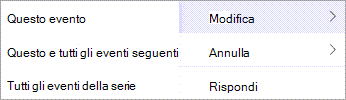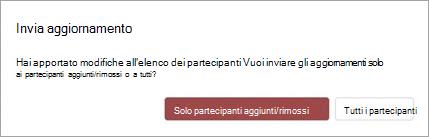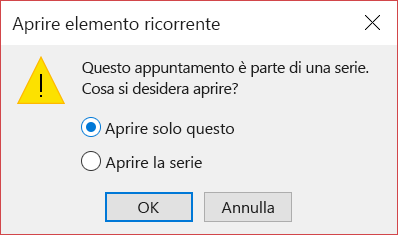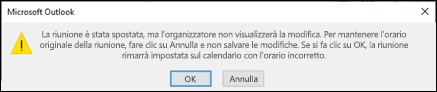Modificare un appuntamento, una riunione o un evento in Outlook
Si applica a
È possibile modificare un appuntamento, una riunione o un evento creato per aggiornare il calendario Outlook e comunicare ad altre persone le modifiche alla pianificazione.
Importante: Non è possibile modificare i dettagli per le riunioni o gli eventi a cui si è stati invitati da altre persone.
Seleziona un'opzione della scheda di seguito per la versione di Outlook in uso. Qual è la versione di Outlook in uso?
Nota: Se i passaggi descritti in questa scheda Nuovo Outlook non funzionano, è possibile che tu non stia ancora usando nuovo Outlook per Windows. Selezionare la scheda Outlook classica e seguire invece questa procedura.
Modificare un singolo evento creato in nuovo Outlook
-
Nella griglia del calendario fare doppio clic su una riunione creata per aprirla.
-
Nella finestra di dialogo della riunione apportare le modifiche desiderate.
-
Selezionare Salva o Invia per salvare le modifiche e inviare le informazioni aggiornate agli invitati alla riunione.
Modificare un evento ricorrente creato in nuovo Outlook
-
Nella griglia del calendario fare doppio clic su una riunione creata per aprirla.
-
Sono disponibili le opzioni seguenti:
-
Modificare l'unico evento della serie : apportare modifiche a questa istanza.
-
Modifica serie : consente di apportare modifiche all'intera serie.
-
Modificare questo e tutti gli eventi seguenti - apportare modifiche a questo e a tutte le istanze seguenti dell'evento.
-
-
Al termine, selezionare Salva o Invia.
È anche possibile tenere premuto o fare clic con il pulsante destro del mouse sull'evento per selezionare Modifica o Annulla dal menu di scelta rapida.
Inviare aggiornamenti solo ai partecipanti aggiunti o rimossi in nuovo Outlook
Se si aggiorna un evento solo per aggiungere o modificare l'elenco dei partecipanti, dopo aver selezionato Invia si avrà la possibilità di inviare gli aggiornamenti solo ai partecipanti aggiunti o rimossi. Tutti gli altri partecipanti non riceveranno un messaggio e-mail di aggiornamento, ma manterrà l'evento nei loro calendari.
Nella versione classica di Outlook è possibile:
Modificare un singolo evento | Modificare un evento ricorrente | Modificare un evento a cui si è invitati | Cambiare il tipo di evento | Modificare lo stato durante l'evento
Modificare un singolo appuntamento, riunione o evento creato nella versione classica di Outlook
-
Aprire l'appuntamento, l'evento o la riunione dal calendario.
-
Modificare i dettagli dell'elemento nella scheda Appuntamento o Riunione . Al termine, selezionare Salva & Chiudi per un appuntamento o un evento oppure Invia aggiornamento per una riunione creata.
Quando si modifica una riunione creata, è necessario inviare un aggiornamento per salvare le modifiche. Se si aggiungono altri partecipanti alla riunione e non si apportano altre modifiche, è possibile scegliere se inviare l'aggiornamento a tutti i partecipanti o solo ai partecipanti aggiunti.
Modificare un appuntamento, una riunione o un evento ricorrente creato nella versione classica di Outlook
Quando si apre un appuntamento, una riunione o un evento ricorrente, outlook classico chiede se si vuole aprire solo questo evento o l'intera serie di eventi.
Se vuoi modificare una singola istanza di un elemento ricorrente, seleziona Solo questo elemento. In caso contrario, selezionare L'intera serie. È possibile apportare modifiche ai dettagli dell'appuntamento, dell'evento o della riunione, ai modelli di ricorrenza e ai partecipanti. Al termine, selezionare Salva & Chiudi per appuntamenti ed eventi o Invia aggiornamento per le riunioni.
Esistono alcune limitazioni quando si modifica un'istanza di un elemento ricorrente:
-
Non è possibile modificare la data e l'ora di un elemento ricorrente se in questo modo si ignora un'istanza precedente o successiva dell'elemento.
-
Se si rimuove un partecipante da un'istanza di una riunione ricorrente, tale partecipante sarà comunque invitato nelle altre istanze della riunione ricorrente.
Modificare una riunione a cui si è stati invitati da altri utenti nella versione classica di Outlook
Non è possibile modificare i dettagli di una riunione a cui si è stati invitati da altri utenti. Se si prova a spostare la riunione nel calendario, Outlook avvisa che l'organizzatore non riceverà una notifica della modifica e che la riunione nel calendario si troverà nel momento sbagliato.
Modificare un evento in un appuntamento o una riunione nella versione classica di Outlook
Gli eventi sono elementi di un'intera giornata che, per impostazione predefinita, vengono visualizzati come tempo libero nel calendario. Una conferenza o una vacanza è un esempio di evento.
-
Fare doppio clic sull'evento per aprirlo.
-
Deselezionare la casella di controllo Giornata intera accanto all'ora di inizio.
-
Ora che l'evento è un appuntamento, mostra come diventa Occupato.
-
Se si aggiungono partecipanti, l'appuntamento diventa una riunione.
-
Dopo aver completato le modifiche, selezionare Salva & Chiudi per un appuntamento o Invia aggiornamento per una riunione.
Modificare la modalità di visualizzazione di un appuntamento, una riunione o un evento nel calendario nella versione classica di Outlook
I nuovi eventi giornata intera vengono visualizzati automaticamente come gratuiti nel calendario. Le riunioni e gli appuntamenti vengono visualizzati automaticamente come occupati nel calendario. È possibile modificare la modalità di visualizzazione di uno di questi elementi nel calendario aggiornando il campo Mostra come .
Importante: Quando si invia un invito in Outlook o Outlook Web App, è possibile scegliere lo stato da visualizzare per la riunione, ad esempio Occupato, Non al computer e così via. Tuttavia, se l'invito viene aggiornato, le modifiche allo stato non verranno apportate al calendario del partecipante. Per impostazione predefinita, un nuovo invito viene impostato sullo stato impostato dall'invitato. Ognuno ha il controllo del proprio stato e può essere modificato in qualsiasi momento. Aggiornamenti alla riunione non sostituiscono uno stato per una riunione esistente.
-
Aprire l'appuntamento, la riunione o l'evento.
-
Usare l'elenco a discesa Mostra come sulla barra multifunzione per selezionare Disponibile, Altrove, Provvisorio, Occupato o Fuori sede.
-
Seleziona Salva & Chiudi per un evento o Invia aggiornamento per una riunione.